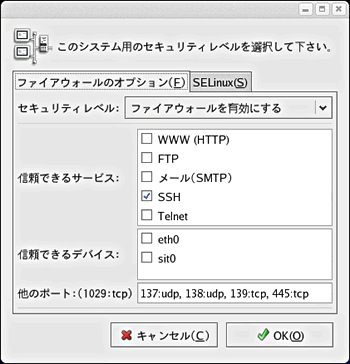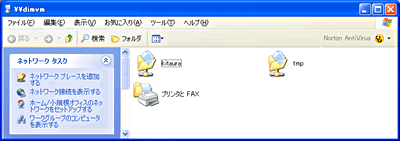| Linux
Tips |
 |
Samba 3.0を使うには
北浦訓行
2004/12/9
|
Samba 3.0でも従来のsmbpasswdによるユーザー管理がサポートされているため、2.0系からバージョンアップしてもsmbpasswordをそのまま使用することができる。しかし、NTドメインなどを使用しないファイルサーバとしてSamba 3.0を使用する際には、「TDB」というユーザー管理データベースが推奨されている。ここでは、Fedora CoreでTDBを利用してSamba 3.0を使う方法を説明する。
まず、rpmコマンドでSamba 3.0がインストールされていることを確認する。必要なパッケージは、samba-3.0.x、samba-client、samba-common、samba-swatの4つだ。
# rpm -qa | grep samba
samba-client-3.0.8-0.pre1.3
samba-common-3.0.8-0.pre1.3
system-config-samba-1.2.21-1
samba-swat-3.0.8-0.pre1.3
samba-3.0.8-0.pre1.3 |
次に、/etc/samba/smb.confを編集して以下の設定を行う。
[global]
passdb backend = tdbsam ←追加
workgroup = kitaura ←ワークグループ名(デフォルトはMYGROUP) |
なお、今回は動作確認のために、以下の部分のコメントを有効にした。
# This one is useful for people to share files
[tmp]
comment = Temporary file space
path = /tmp
read only = no
public = yes |
/etc/samba/smb.confの編集が終わったら、Sambaを起動する。
# service smb start
SMB サービスを起動中: [ OK ]
NMB サービスを起動中: [ OK ] |
Fedora Core 3の場合、デフォルトではファイアウォール機能がオンになっているためSambaが使用するポートが閉じられている。GNOMEメニューの[システム設定]−[セキュリティレベル]で[ファイアウォールを無効にする]を選択するか、[他のポート]に以下の値を入力する。
137:udp,138:udp,139:tcp,445:tcp |
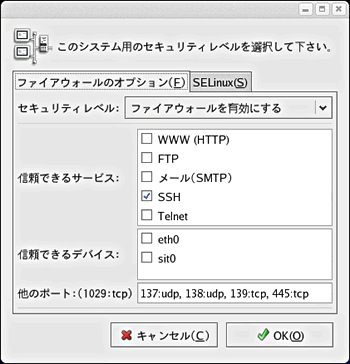 |
| [セキュリティレベルの設定]ダイアログボックス |
次にユーザーアカウントとパスワードを設定する。既存のユーザーアカウントを使用する場合、ユーザーアカウントは作成しなくてもよい。
# useradd kitaura ←ユーザーアカウント作成
# pdbedit -a kitaura ←パスワード設定
new password: ←パスワード入力
retype new password: ←パスワード再度入力
TDBSAM version too old (0), trying to convert it.
TDBSAM converted successfully.
Unix username: kitaura
NT username:
Account Flags: [U ]
User SID: S-1-5-21-780969629-2045813373-123027545-2002
Primary Group SID: S-1-5-21-780969629-2045813373-123027545-2003
Full Name:
Home Directory: \\dimvm\kitaura
HomeDir Drive:
Logon Script:
Profile Path: \\dimvm\kitaura\profile
Domain: DIMVM
Account desc:
Workstations:
Munged dial:
Logon time: 0
Logoff time: 土, 14 12月 1901 05:45:51 GMT
Kickoff time: 土, 14 12月 1901 05:45:51 GMT
Password last set: 水, 17 11月 2004 10:17:28 GMT
Password can change: 水, 17 11月 2004 10:17:28 GMT
Password must change: 土, 14 12月 1901 05:45:51 GMT
Last bad password : 0
Bad password count : 0
Logon hours : FFFFFFFFFFFFFFFFFFFFFFFFFFFFFFFFFFFFFFFFFF |
以上で取りあえずの設定は終了だ。Windowsからアクセスできるかどうかを確認する場合は、[スタート]メニューの[ファイル名を指定して実行]を選択して、
と入力して[OK]ボタンをクリックする。以下のようなウィンドウが開けば成功だ。
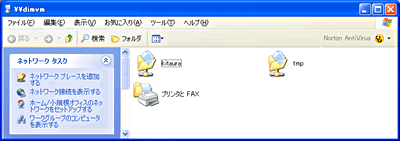 |
| このようなウィンドウが開けば設定は成功 |
| Linux Squareフォーラム Linux Tipsカテゴリ別インデックス |
Linux & OSS 記事ランキング
本日
月間